Article Number: 000124409
Slik pakker du ut underordnede installasjonsprogram fra Dell Data Security Master Installer
Summary: Underordnede installasjonsprogram kan pakkes ut fra dell Data Security-hovedinstallasjonsprogrammet ved å følge disse instruksjonene.
Article Content
Symptoms
- Fra og med mai 2022 har Dell Endpoint Security Suite Enterprise nådd slutten av vedlikeholdet. Dette produktet og tilhørende artikler blir ikke lenger oppdatert av Dell.
- Fra og med januar 2019 har Dell Endpoint Security Suite Pro nådd slutten av vedlikeholdet. Dette produktet og tilhørende artikler blir ikke lenger oppdatert av Dell.
- Hvis du vil ha mer informasjon, kan du se retningslinjer for produktlevetidssyklus (slutt på kundestøtte og slutten av levetiden) for Dell Data Security. Hvis du har spørsmål om alternative artikler, kan du kontakte salgsteamet ditt eller endpointsecurity@dell.com.
- Se Endpoint Security hvis du vil ha mer informasjon om aktuelle produkter.
Denne artikkelen beskriver hvordan du pakker ut de underordnede installasjonsprogrammet fra Dell Data Security (tidligere Dell Data Protection) Master Installer.
Berørte produkter:
- Dell Encryption Enterprise
- Dell Data Protection | Enterprise Edition
- Dell Encryption Personal
- Dell Data Protection | Personal Edition
- Dell Endpoint Security Suite Enterprise
- Dell Endpoint Security Suite Pro
Cause
Ikke aktuelt
Resolution
Dell Data Security bruker hovedinstallasjonsprogrammene som inneholder individuelle underordnede installasjonsprogram for programvaren. Hovedinstallasjonsprogrammet kalles DDSSetup.exe (tidligere kalt DDPSetup.exe) eller DDSSuite.exe (tidligere kalt DDPSuite.exe).
Hovedinstallasjonsprogram er tilgjengelige for Dell Data Security-produkter:
- DDSSetup.exe for Dell Encryption Enterprise
- DDSSetup.exe for Dell Encryption Personal
- DDSSuite.exe for Dell Endpoint Security Suite Enterprise
- DDSSuite.exe for Dell Endpoint Security Suite Pro
Hovedinstallasjonsprogram er tilgjengelige for eldre Dell Data Protection-produkter:
- DDPSetup.exe for Dell Data Protection | Enterprise Edition
- DDPSetup.exe for Dell Data Protection | Personal Edition
- DDPSuite.exe for Dell Data Protection | Endpoint Security Suite
- DDPSuite.exe for Dell Data Protection | Endpoint Security Suite Enterprise
Klikk på det aktuelle hovedinstallasjonsprogrammet for å få trinn for å pakke ut de underordnede installasjonsprogramene.
- Høyreklikk på Windows-startmenyen, og klikk deretter på Kjør.
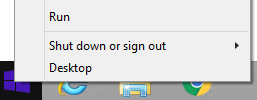
- Skriv inn
cmdog trykk deretter på OK i Kjør-grensesnittet. Dette åpner ledeteksten.
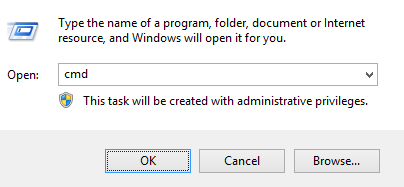
- I ledeteksten går du til plasseringen av DDSSuite.exe ved å skrive inn
CD "[LOCATION of DDSSetup.EXE]"og deretter trykke på Enter.
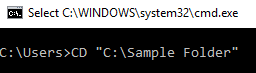
- Skriv inn
DDSSetup.exe /z"\"EXTRACT_INSTALLERS=C:\extracted\""og trykk på Enter. Dette pakker ut de underordnede installasjonsprogramene tilC:\Extracted.

- Windows krever at banen som
EXTRACT_INSTALLERangir er under 256 tegn. - Hvis tegnbegrensninger utgjør et problem under utpakking, må du prøve å pakke ut i en mappe på skrivebordet på nytt for å redusere antall tegn som brukes i banen.
- I eksempelet
C:\extracteder banen somEXTRACT_INSTALLERangir.
- Hvis Brukerkontokontroll (UAC) er aktivert, klikker du på Yes (Ja ) for å åpne DDSSetup.exe. Hvis UAC er deaktivert, går du til trinn 6.
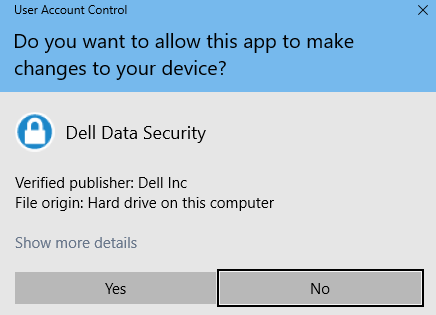
- Hovedinstallasjonsprogrammet pakker ut de underordnede installasjonsprogramene. Når installasjonen er fullført, klikker du på Finish (Fullfør ) for å lukke InstallShield-veiviseren.

- De underordnede installasjonsprogrammet er i katalogen fra trinn 4.
- Høyreklikk på Windows-startmenyen, og klikk deretter på Kjør.
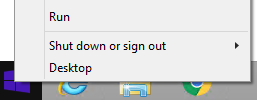
- Skriv inn
cmdog trykk deretter på OK i Kjør-grensesnittet. Dette åpner ledeteksten.
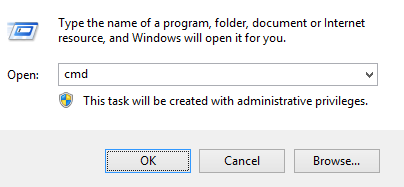
- I ledeteksten går du til plasseringen av DDSSuite.exe ved å skrive inn
CD "[LOCATION of DDSSUITE.EXE]"og deretter trykke på Enter.
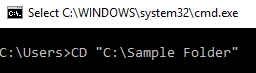
- Skriv inn
DDSSuite.exe /z"\"EXTRACT_INSTALLERS=C:\extracted\""og trykk på Enter. Dette pakker ut de underordnede installasjonsprogramene tilC:\Extracted.

- Windows krever at banen som
EXTRACT_INSTALLERangir er under 256 tegn. - Hvis tegnbegrensninger utgjør et problem under utpakking, må du prøve å pakke ut i en mappe på skrivebordet på nytt for å redusere antall tegn som brukes i banen.
- I eksempelet
C:\extracteder banen somEXTRACT_INSTALLERangir.
- Hvis Brukerkontokontroll (UAC) er aktivert, klikker du på Yes (Ja ) for å åpne DDSSuite.exe. Hvis UAC er deaktivert, går du til trinn 6.
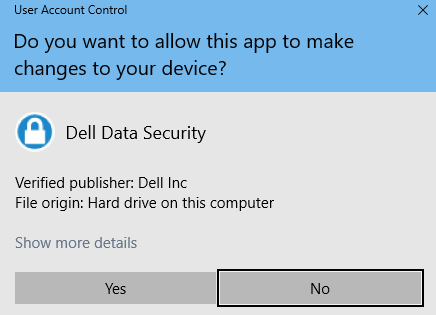
- Hovedinstallasjonsprogrammet pakker ut de underordnede installasjonsprogramene. Når installasjonen er fullført, klikker du på Finish (Fullfør ) for å lukke InstallShield-veiviseren.
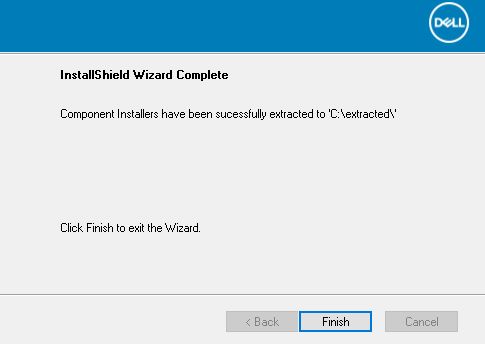
- De underordnede installasjonsprogrammet er i katalogen fra trinn 4.
- Høyreklikk på Windows-startmenyen, og klikk deretter på Kjør.
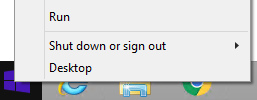
- Skriv inn
cmdog trykk deretter på OK i Kjør-grensesnittet. Dette åpner ledeteksten.
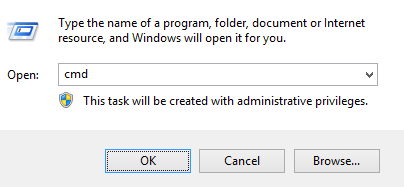
- I ledeteksten går du til plasseringen av DDSSuite.exe ved å skrive inn
CD "[LOCATION of DDPSETUP.EXE]"og deretter trykke på Enter.
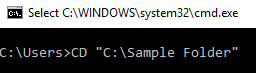
- Skriv inn
DDPSetup.exe /z"\"EXTRACT_INSTALLERS=C:\extracted\""og trykk på Enter. Dette pakker ut de underordnede installasjonsprogramene tilC:\Extracted.

- Windows krever at banen som
EXTRACT_INSTALLERangir er under 256 tegn. - Hvis tegnbegrensninger utgjør et problem under utpakking, må du prøve å pakke ut i en mappe på skrivebordet på nytt for å redusere antall tegn som brukes i banen.
- I eksempelet
C:\extracteder banen somEXTRACT_INSTALLERangir.
- Hvis Brukerkontokontroll (UAC) er aktivert, klikker du på Yes (Ja ) for å åpne DDPSetup.exe. Hvis UAC er deaktivert, går du til trinn 6.

- Installasjonspakken pakker ut de underordnede installasjonsprogramene. Når installasjonen er fullført, klikker du på Finish (Fullfør ) for å lukke InstallShield-veiviseren.
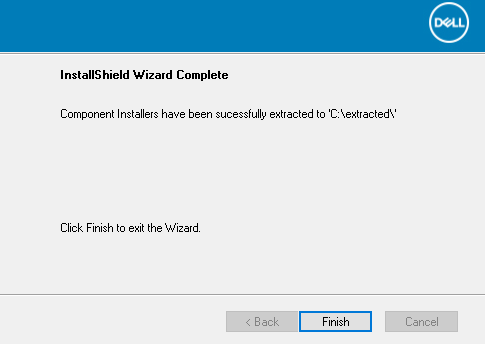
- De underordnede installasjonsprogrammet er i katalogen fra trinn 4.
- Høyreklikk på Windows-startmenyen, og klikk deretter på Kjør.
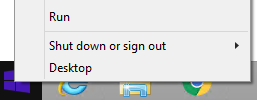
- Skriv inn
cmdog trykk deretter på OK i Kjør-grensesnittet. Dette åpner ledeteksten.
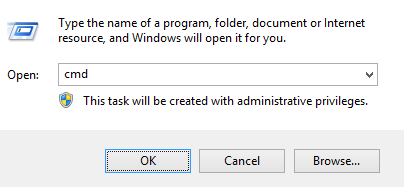
- I ledeteksten går du til plasseringen av DDSSuite.exe ved å skrive inn
CD "[LOCATION of DDPSUITE.EXE]"og deretter trykke på Enter.
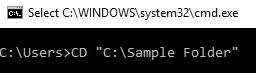
- Skriv inn
DDPSuite.exe /z"\"EXTRACT_INSTALLERS=C:\extracted\""og trykk på Enter. Dette pakker ut de underordnede installasjonsprogramene tilC:\Extracted.

- Windows krever at banen som
EXTRACT_INSTALLERangir er under 256 tegn. - Hvis tegnbegrensninger utgjør et problem under utpakking, må du prøve å pakke ut i en mappe på skrivebordet på nytt for å redusere antall tegn som brukes i banen.
- I eksempelet
C:\extracteder banen somEXTRACT_INSTALLERangir.
- Hvis Brukerkontokontroll (UAC) er aktivert, klikker du på Ja for å åpne DDPSuite.exe. Hvis UAC er deaktivert, går du til trinn 6.
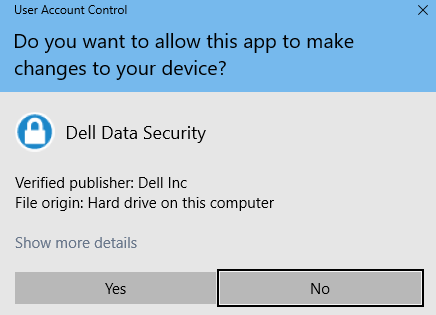
- Hovedinstallasjonsprogrammet pakker ut de underordnede installasjonsprogramene. Når installasjonen er fullført, klikker du på Finish (Fullfør ) for å lukke InstallShield-veiviseren.
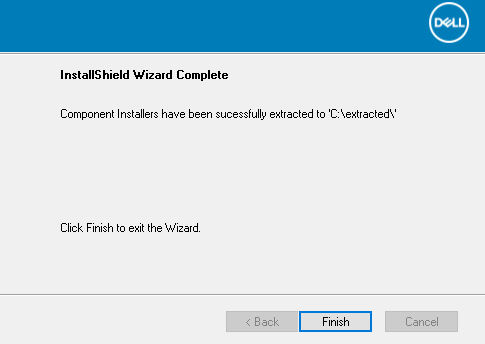
- De underordnede installasjonsprogrammet er i katalogen fra trinn 4.
Når du skal kontakte kundestøtte, kan du se Dell Data Security internasjonale telefonnumre for støtte..
Gå til TechDirect for å generere en forespørsel om teknisk støtte på Internett.
Hvis du vil ha mer innsikt og flere ressurser, kan du bli med i fellesskapsforumet for Dell Security.
Additional Information
Videos
Article Properties
Affected Product
Dell Encryption, Dell Endpoint Security Suite Pro, Dell Endpoint Security Suite Enterprise
Last Published Date
01 Nov 2023
Version
9
Article Type
Solution